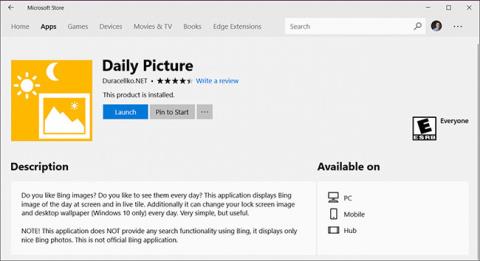Microsoft Bing dnevno spreminja svoje slike domače strani z osupljivimi slikami Getty Images in drugih vrhunskih fotografov po vsem svetu. Microsoft vam omogoča brezplačen prenos slik Bing in njihovo uporabo v vašem sistemu. Tukaj je opisano, kako nastavite dnevne slike Bing kot ozadje, zaklenjeni zaslon in prijavni zaslon v sistemu Windows 10 .
Kako nastaviti dnevne slike Bing kot ozadje in zaklenjeni zaslon sistema Windows 10
1. korak – Prenesite brezplačno aplikacijo Windows Store – Daily Picture
Windows 10 te funkcije še nima, zato bomo uporabili brezplačno aplikacijo iz trgovine Microsoft Store z imenom Daily Picture .
Odprite Start in zaženite Windows Store . Poiščite in prenesite aplikacijo - Daily Images .

2. korak - Konfigurirajte dnevno sliko
Po namestitvi bo aplikacija prenesla najnovejše slike iz storitve Bing. Za konfiguracijo tapnite ikono zobnika.
Izberite možnosti, za katere želite uporabiti slike Bing. V spodnjem primeru smo slike Bing nastavili kot zaklenjeni zaslon in namizje.

Več informacij
Aplikacija ima tudi nekaj drugih možnosti na začetnem zaslonu:

- Osvežite slike z najnovejšimi slikami iz storitve Bing.
- Nastavite trenutno sliko Bing kot ozadje.
- Nastavite trenutno sliko Bing na zaklenjen zaslon (vključno z zaslonom za prijavo).
- Shranite trenutno sliko Bing na trdi disk.
- Odprite nastavitve.
- Puščica levo ali desno se pomika po slikah prejšnjega dne iz storitve Bing.
Mnogi ljudje uporabljajo to aplikacijo že več let in niso naleteli na nobene težave v različnih različicah operacijskega sistema Windows 10. Mnogi uporabniki jo vzljubijo, ker vsak dan prinaša nove slike.
Poglej več: